Polecenia i Paski Narzędzi Arkusza Blachy
| Ikona paska Arkusza blach | Ikona wysuwanego paska narzędzi | Polecenie | Opis |
|---|---|---|---|

|
ABWYWINIĘCIEBAZOWE polecenie | Utworzenie podstawowego (początkowego) kołnierza części arkusza z zamkniętego profilu płaskiego. | |

|
ABWYCIĄGNIJ polecenie | Utwórz część arkusza, wytłaczając polilinię w kierunku normalnej płaszczyzny krzywej. Grubość jest przypisywana w odniesieniu do zewnętrznych wymiarów polilinii. | |

|
ABWYCIĄGNIĘCIE polecenie | Tworzy część arkusza z wyciągniętego gięcia i wywinięcia z dwóch niepłaszczyznowych krzywych. | |

|
ABKONWERTUJ polecenie | Automatycznie rozpoznaje wywinięcia, zagięcia i wyciągnięte gięcia w bryle 3D. | |

|

|
ABKWYWINIĘCIEKRAWĘDZI polecenie | Utworzenie jednego lub więcej kołnierzy na części arkusza poprzez pociągnięcie jednej lub więcej krawędzi istniejącego kołnierza. |

|
ABKONTURWYWINIĘCIA polecenie | Tworzy nowy kołnierz z zamkniętego konturu i dołącza go do istniejącej części arkusza blachy. | |

|
ABODWRÓĆ polecenie | Zmiana strony odniesienia dla wybranych kołnierzy z opcjonalnym przesunięciem geometrii kołnierza o grubość. | |

|
ABOBRÓĆWYWINIĘCIE polecenie | Obróć Wywinięcie | |

|

|
ABUTWÓRZBRZEG polecenie | Tworzy jeden lub więcej zamkniętych brzegów na części arkusza blachy, ciągnąc jedną lub więcej krawędzi istniejącego kołnierza. |

|
ABUTWÓRZBRZEG polecenie | Utworzenie jednej lub więcej otwartych krawędzi na części arkusza poprzez pociągnięcie jednej lub więcej krawędzi istniejącego kołnierza. | |

|
ABUTWÓRZBRZEG polecenie | Utwórz jedną lub więcej krawędzi w kształcie łzy na arkuszu blachy poprzez pociągnięcie jednej lub więcej krawędzi istniejącego kołnierza. | |

|
ABUTWÓRZBRZEG polecenie | Utwórz jedną lub więcej okrągłych krawędzi na arkuszu blachy poprzez pociągnięcie jednej lub więcej krawędzi istniejącego kołnierza. | |

|

|
BMWSTAW polecenie | Wstaw Funkcję Formy |

|
ABFORMA polecenie | Utwórz funkcję formy z podanego zestawu powierzchni. | |

|
ABFORMA polecenie | Rozbić w kołnierzach i wygiąć je, jeśli to możliwe. | |

|
ABTŁOCZENIE polecenie | Utwórz asocjatywny element tłoczenia na powierzchni kołnierza z płaskiej krzywej 2D. | |

|
ABZASTĄP polecenie | Zastępowanie elementów kształtu (w tym rozpoznanych) w częściach blaszanych elementami kształtu z wbudowanej biblioteki lub biblioteki użytkownika. | |

|

|
ABTWÓRZGIĘCIE polecenie | Konwertuje twarde krawędzie (ostre krawędzie między powierzchniami kołnierzy) lub złącza na gięcia. |

|
ABODWRÓĆGIĘCIE polecenie | Przekształca zagięcia w wyciągnięte zgięcia. | |

|
ABWYWINIĘTEGIĘCIE polecenie | Wygięcie istniejącego kołnierza wzdłuż linii, z zachowaniem współczynnika k dla danego promienia gięcia. | |

|

|
ABTWÓRZZŁĄCZE polecenie | Przekształć twarde krawędzie w złączenia. |

|
ABPRZEŁĄCZZŁĄCZE polecenie | Zmiana symetrycznego elementu połączenia na element z nakładającymi się powierzchniami. | |

|
ABPOŁĄCZWYWINIĘCIE polecenie | Zamyka szczeliny między dwoma dowolnie zorientowanymi kołnierzami. | |

|

|
SMTABCREATE polecenie | Utwórz pojedynczą zakładkę na arkusza blachy, zmieniając istniejące połączenie w zakładkę. |

|
SMTABCREATE polecenie | Utwórz funkcję zakładki w arkuszu blachy poprzez zamianę istniejącego złącza na zakładkę. | |

|

|
ABSTWÓRZWYCIĘCIE polecenie | Wykonaj odpowiednie narożniki i zagięcia. Wycięcia narożnika są budowane na narożnikach, które mają 3 lub więcej sąsiednich kołnierzy. Wycięcia narożnika są budowane na początku i na końcu krawędzi kołnierza. |

|
ABPRZEŁĄCZWYCIĘCIE polecenie | Przekształca wycięcie narożne w wycięcie okrągłe. | |

|
ABPRZEŁĄCZWYCIĘCIE polecenie | Przekształca wycięcia narożne w wycięcie prostokątne. | |

|
ABPRZEŁĄCZWYCIĘCIE polecenie | Przekształca wycięcia narożne na wycięcia typu V. | |

|
ABPRZEŁĄCZWYCIĘCIE polecenie | Przekształca wycięcia narożne w wycięcia gładkie. | |

|
ABPRZEŁĄCZWYCIĘCIE polecenie | Przekształca wycięcia narożne w wycięcia okrągłe. | |

|
ABPRZEŁĄCZWYCIĘCIE polecenie | Przekształca wycięcia narożne w wycięcia rowkowe. | |

|

|
ABPODZIEL polecenie | Dzieli kołnierz wzdłuż linii narysowanej na jego powierzchni. |

|
ABPODZIEL polecenie | Dzieli kołnierz za pomocą pojedynczego wierzchołka w narożniku. | |

|
ABPODZIEL polecenie | Dzieli kołnierz za pomocą pojedynczego wierzchołka w narożniku i automatycznie sugeruje wiele podziałów podobnego typu. | |

|
ABODCISK polecenie | Dzieli grubości powierzchni części arkusza blachy według odciśniętych krawędzi, zgodnie z sąsiednimi kołnierzami i zagięciami. | |

|
ABROZWIĄŻ polecenie | Usuwa dane arkusza blachy z wybranych ścian lub elementów. | |

|
ABUSUŃ polecenie | Usuwa zagięcie lub połączenie poprzez przywrócenie twardej krawędzi między dwoma kołnierzami; usuwa kołnierz ze wszystkimi zagięciami do niego przylegającymi. Sąsiednie kołnierze są przedłużane do konfiguracji połączenia z usuniętym kołnierzem. Usuń ścięcie, przywracając geometrię wycinaną przez funkcję. | |

|

|
ABNAPRAW polecenie | Rozwiązuje problemy specyficzne dla części Arkusza Blachy, obsługiwane są zarówno globalne, jak i lokalne procesy robocze. Opcjonalnie można leczyć wyciągnięte zagięcia: łączą sąsiednie zagięcia i zapewniają styczne połączenie z kołnierzami. |

|
ABNAPRAW polecenie | Naprawianie problemów specyficznych dla części arkusza blachy. Naprawiane są tylko wybrane kołnierze lub niewłaściwe zagięcia. | |

|

|
ABWYBIERZ polecenie Te same funkcje formy | Wybierz wszystkie identyczne elementy kształtu w modelu arkusza blachy. |

|
ABWYBIERZ polecenie Twarde krawędzie | Zaznacz wszystkie twarde krawędzie części arkusza blachy. | |

|
ABWYBIERZ polecenie Nieortogonalne krawędzie grubości | Wybiera wszystkie nie-ortogonalne grubości powierzchni na elementach arkusza blachy. | |

|
ABWYBIERZ polecenie Płaskie krawędzie | Wybierz płaskie krawędzie części arkusza. | |

|
ABWYBIERZ polecenie strona części arkusza blachy | Wybierz stronę części arkusza blachy. | |

|
ABPARAMETRYZACJA polecenie | Tworzy spójny zestaw wiązań 3D dla wybranego elementu arkusza blachy. | |

|

|
ABROZWIŃ polecenie | Rozkłada model arkusza blachy |

|
Asocjacyjnie ABROZWIŃ polecenie | Otwiera dodatkowe okno z rozłożoną reprezentacją modelu. | |

|
ABEKSPORTOSM polecenie | Eksportuje bryłę arkusza blachy do pliku w formacie .osm (Otwiera Arkusz Blachy). | |

|
ABEKSPORT2D polecenie | Eksportuje rozłożoną reprezentację arkusza blachy jako profil 2D w formacie .dxf. / .dwg format pliku. | |

|
ABEKSPORTZŁOŻENIA polecenie | Wykonuje wsadowy eksport komponentów zespołu do rozłożenia, tworząc plik .dxf z każdej bryły 3D rozpoznanej jako część arkusza blachy. | |

|
FEATURECOLORS zmienna systemowa | Przełącz zmienną systemową FEATURECOLORS. |
Dostępne są narzędzia Arkusza Blachy:
- W menu kursora Quad (w zależności od funkcji pod kursorem):
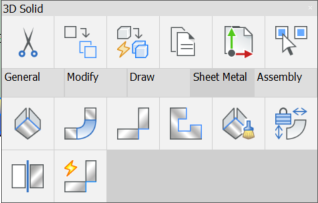
- Na paskach narzędzi Arkusz Blachy:
- Arkusz Blachy

- AK Gięcie

- AK Wywinięcie
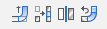
- AK Forma

- SM Brzeg
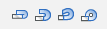
- AK Złącze

- AK Wycięcie

- AB Napraw

- AK Podział

- Zakładka AB

- AB Rozłóż
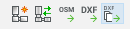
- Arkusz Blachy
- W menu Arkusz Blachy ( tylko mechaniczny obszar roboczy):
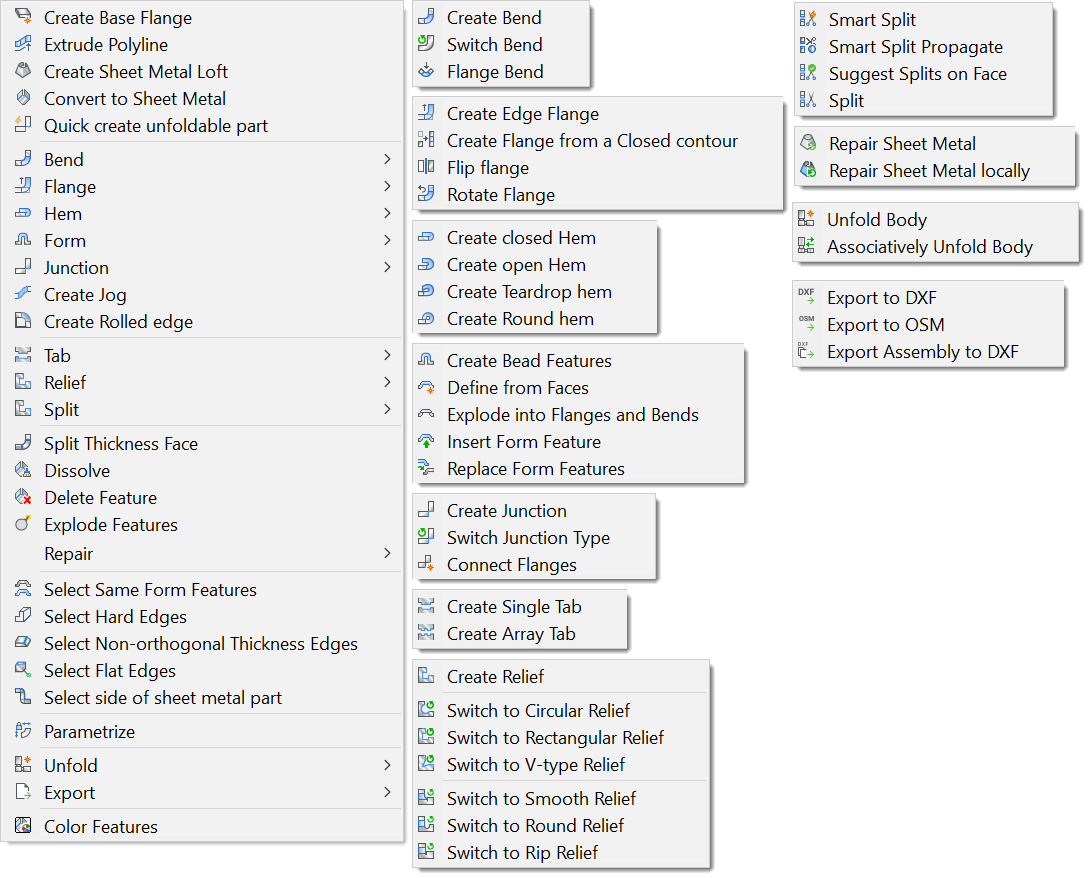
- Na karcie Arkusza Blachy wstążki obszaru roboczego Mechaniczny.

Zobacz także Bezpośrednie operacje modelowania.

